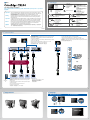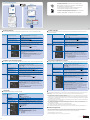Setup Guide Installationsanleitung Guide d'installation Руководство по установке
设定指南
Important
Please read PRECAUTIONS, this Setup Guide and the User’s Manual stored on the CD-
ROM carefully to familiarize yourself with safe and effective usage. Please retain this guide
for future reference.
Wichtig
Lesen Sie die VORSICHTSMASSNAHMEN, diese Installationsanleitung und das
Benutzerhandbuch (auf der CD-ROM) aufmerksam durch, um sich mit der sicheren und
efzienten Bedienung vertraut zu machen. Bewahren Sie diese Anleitung zum späteren
Nachschlagen auf.
Important
Veuillez lire attentivement les PRECAUTIONS, ce Guide d’installation ainsi que le Manuel
d’utilisation inclus sur le CD-ROM, an de vous familiariser avec ce produit et de l’utiliser
efcacement et en toute sécurité. Veuillez conserver ce guide pour référence ultérieure.
Важно!
Внимательно прочитайте МЕРЫ ПРЕДОСТОРОЖНОСТИ, настоящее Руководство
по установке и Руководство пользователя на компакт-диске и ознакомьтесь с
правилами безопасной и эффективной эксплуатации.
重要事项
请仔细阅读储存在光盘上的用户手册、本设定指南和预防措施,掌握如何安全、有效地使用本
产品。请保留本指南,以便今后参考。
Color Management LCD Monitor
1
Package
• Monitor
• Monitor
• Moniteur
• Mонитор
•
显示器
• Setup Guide
• Installationsanleitung
• Guide d’installation
• Руководство по
установке
•
设定指南
• PRECAUTIONS
• VORSICHTSMASSNAHMEN
• PRECAUTIONS
• МЕРЫ ПРЕ ДОСТОРОЖНОСТИ
•
预防措施
• Assembling the Stand
• Anbringen des
Standfußes
• Assemblage du pied
• Монтаж стойки
•
组装支架
• EIZO LCD Utility Disk
• ColorNavigator Quick Reference
• ColorNavigator-Kurzanleitung
• Référence Rapide de
ColorNavigator
• Краткое руководство по
ColorNavigator
•
ColorNavigator 快速参考
• FD-C39 (DVI)
• Digital signal cable
• Digitales Signalkabel
• Câble de signal numérique
• Цифровой сигнальный кабель
•
数字信号线
• PM200 (DisplayPort)
• Digital signal cable
• Digitales Signalkabel
• Câble de signal numérique
• Цифровой сигнальный кабель
•
数字信号线
• MD-C93
• EIZO USB cable
• EIZO USB-Kabel
• Câble USB EIZO
• Кабель USB EIZO
•
EIZO USB 电缆
• Power cord
• Netzkabel
• Cordon d’alimentation
• Шнур питания
•
电源线
• Stand base
• Sockel des Standfußes
• Base du pied
• Oснования стойки
•
支架底座
• Cable holder
• Kabelabdeckung
• Enveloppe de cables
• Держатель кабеля
•
电缆固定器
2
Connection
1. Signal 2. USB
The USB cable is required for calibration. Be sure to connect the monitor and
PC with the USB cable.
Das USB-Kabel ist für die Kalibrierung erforderlich. Verbinden Sie Monitor
und PC mit dem USB-Kabel.
Le câble USB est nécessaire pour le calibrage. Veillez à raccorder le moniteur
et le PC avec le câble USB.
Для настройки необходим USB-кабель. Убедитесь в том, что Вы
соединили монитор и компьютер через USB-кабель.
进行校准时需要 USB 电缆。请务必使用 USB 电缆连接。
3. Power 4. Holder
Use of the cable holder keeps the cables neatly together.
Verwenden Sie die Kabelabdeckung, um lose Kabel zu vermeiden.
L’utilisation de l’enveloppe de câbles permet de maintenir les câbles groupés.
Используйте держатель кабеля, который обеспечивает аккуратное расположение
кабелей.
使用电缆固定器将电缆整理到一起。
Mini DisplayPort
Thunderbolt
Mini DisplayPort
Thunderbolt
DVIDVI
HDMIHDMI
USBUSB
Use one of these connectors.
Verwenden Sie einen dieser Anschlüsse.
Utilisez l’un de ces connecteurs.
Используйте один из этих разъемов.
使用其中某个连接器。
MD-C93
*2
PM200HDMI
*1
FD-C39
PC
PC
PC
компьютер
PC
*1 Commercially available product. Use a product able to handle High
Speed.
Im Handel erhältliches Produkt. Verwenden Sie ein High Speed-
fähiges Produkt.
Produit disponible dans le commerce. Utilisez un produit capable
de gérer High Speed.
Доступное в продаже изделие. Используйте
высокоскоростное изделие.
可购买商品。使用能处理 High Speed 的产品。
*2 Use port 1 rst.
Verwenden Sie den Ausgang 1 zuerst.
Utilisez le port 1 en premier.
Используйте порт 1 сначала.
请首先使用端口 1。
3
Adjustment
4
Display
1. Main Power Switch 2. Power Button
Off
Aus
Arrêt
Off
关闭
On
Ein
Marche
On
开启
3. Signal Selection 4. Resolution
1920 x 1200
Copyright© 2014 EIZO Corporation All rights reserved.
1 2
4
8
3
7
65
00N0L885A1
(U.M-SUGCS240-5)

5
ColorNavigator
• For operating instructions, refer to “Quick Reference” and the ColorNavigator User’s
Manual (stored on the CD-ROM).
• Bedienungsanweisungen nden Sie in der „Kurzanleitung“ und dem ColorNavigator-
Benutzerhandbuch (auf der CD-ROM vorhanden).
• Pour les instructions de fonctionnement, consultez la « Référence rapide » et le
Manuel d’utilisation de ColorNavigator (enregistré sur le CD-ROM).
• Инструкции по эксплуатации приведены в “Кратком руководстве” и Руководстве
пользователя ColorNavigator (хранится на компакт-диске).
•
有关操作方法,请参见“快速参考”和 (CD-ROM 内的 )ColorNavigator 用户手册。
●
No-Picture Problem
If no picture is displayed on the monitor even after the following remedial action is taken, contact your local EIZO representative.
Problem Possible cause and remedy
No picture Power indicator does not light. • Check whether the power cord is connected properly.
• Turn the main power switch on.
• Press
.
• Turn off the main power, and then turn it on again a few minutes later.
Power indicator is lighting blue. • Increase “Brightness”and/or “Gain” in the Adjustment menu.
Power indicator is lighting orange. • Switch the input signal with
.
• Operate the mouse or keyboard.
• Check whether the PC is turned on.
Power indicator is ashing orange and
blue.
• The device that is connected using DisplayPort / HDMI have a problem.
Solve the problem, turn off the monitor, and then turn it on again. Refer
to the User’s Manual of the output device for further details.
The message
appears.
This message appears when no signal is input
.
Example:
• The message shown left may appear, because some PCs do not output
the signal soon after power-on.
• Check whether the PC is turned on.
• Check whether the signal cable is connected properly.
• Switch the input signal with
.
Example: • The message shows that the input signal is out of the specied
frequency range. (Such signal frequency is displayed in magenta.)
• Check whether the PC is congured to meet the resolution and vertical
scan frequency requirements of the monitor.
• Reboot the PC.
• Select an appropriate setting using the graphics boards utility. Refer to
the User’s Manual of the graphics board for details.
fD: Dot Clock (Displayed only when the digital signal inputs)
fH: Horizontal scan frequency
fV: Vertical scan frequency
●
Problem: Kein Bild
Wird auch nach dem Durchführen der nachfolgend vorgeschlagenen Lösungen kein Bild angezeigt, wenden Sie sich bitte an Ihren
lokalen EIZO-Handelsvertreter.
Probleme Mögliche Ursache und Lösung
Kein Bild Die Netzkontroll-LED leuchtet nicht. • Prüfen Sie, ob das Netzkabel ordnungsgemäß angeschlossen ist.
• Schalten Sie den Hauptnetz-Schalter ein.
• Drücken Sie
.
• Schalten Sie das Hauptnetz aus und einige Minuten später wieder ein.
Die Netzkontroll-LED leuchtet blau.
• Erhöhen Sie im Justierungsmenü die Werte für „Helligkeit“ und/oder „Gain-Einstellung“.
Die Netzkontroll-LED leuchtet orange. • Wechseln Sie das Eingangssignal mit .
• Bedienen Sie die Maus oder die Tastatur.
• Prüfen Sie, ob der Computer eingeschaltet ist.
Die Netzkontroll-LED blinkt orange und
blau.
• Es besteht eventuell ein Problem bei der DisplayPort- oder HDMI-Verbindung.
Beheben Sie das Problem, schalten Sie den Monitor aus und dann wieder ein.
Schlagen Sie im Benutzerhandbuch des Ausgabegerätes für weitere Details nach.
Die Meldung
wird
angezeigt.
Diese Meldung wird eingeblendet,
wenn kein Signal eingespeist wird.
Beispiel:
• Die links stehende Meldung wird eventuell eingeblendet, wenn einige PCs
das Signal nicht gleich nach dem Einschalten ausgeben.
• Prüfen Sie, ob der Computer eingeschaltet ist.
• Prüfen Sie, ob das Signalkabel ordnungsgemäß angeschlossen ist.
• Wechseln Sie das Eingangssignal mit
.
Example:
• Diese Meldung zeigt an, dass sich das Eingangssignal außerhalb des angegebenen
Frequenzbereichs bendet. (Diese Signalfrequenz wird in Magenta angezeigt.)
• Prüfen Sie, ob der PC so konguriert ist, dass er die Anforderungen für
die Auösung und vertikale Abtastfrequenz des Monitors erfüllt.
• Starten Sie den PC neu.
• Wählen Sie mithilfe des zur Grakkarte gehörenden Dienstprogramms
eine geeignete Einstellung. Für weitere Informationen hierzu siehe das
Benutzerhandbuch der Grakkarte.
fD: Punktfrequenz (Wird nur bei digitalem ingangssignal angezeigt)
fH: Horizontale Abtastfrequenz
fV: Vertikale Abtastfrequenz
●
Problème de non-affichage d’images
Si aucune image ne s’afche sur le moniteur même après avoir utilisé les solutions suivantes, contactez votre représentant local EIZO.
Problème Cause possible et solution
Aucune
image
Le témoin de fonctionnem ent ne
s’allume pas.
• Vériez que le cordon d’alimentation est correctement branché.
• Activez le commutateur d’alimentation principal.
• Appuyez sur
.
• Coupez l’alimentation du moniteur, puis rétablissez-la quelques minutes plus
tard.
Le témoin de fonctionnem ent
s’allume en bleu.
• Augmentez les valeurs de « Luminosité » et/ou « Gain » dans le menu
Ajustage.
Le témoin de fonctionnement
s’allume en orange.
• Changez le signal d’entrée en appuyant sur
.
• Appuyez sur une touche du clavier ou faites bouger la souris.
• Vériez si l’ordinateur est sous tension.
Le témoin de fonctionnem ent
clignote en orange et bleu.
• Le périphérique qui utilise la connexion DisplayPort / HDMI a rencontré un problème.
Résolvez le problème, éteignez le moniteur, puis allumez-le de nouveau. Reportez-
vous au manuel d’utilisation du périphérique de sortie pour plus d’informations.
Le message
s’afche.
Ce message s’afche si aucun signal
n’entre.
Exemple:
• Le message illustré à gauche risque de s’afcher, étant donné que certains
ordinateurs n’émettent pas de signal dès leur mise sous tension.
• Vériez si l’ordinateur est sous tension.
• Vériez que le câble de signal est correctement branché.
• Changez le signal d’entrée en appuyant sur
.
Exemple: • Le message indique que le signal d’entrée est en dehors de la bande de
fréquence spéciée. (Cette fréquence de signal s’afche en magenta.)
• Vériez que l’ordinateur est conguré de façon à correspondre aux besoins
du moniteur en matière de résolution et de fréquence de balayage vertical.
• Redémarrez l’ordinateur.
• Sélectionnez un réglage approprié en utilisant l’utilitaire de cartes
graphiques. Reportez-vous au manuel d’utilisation de la carte vidéo pour
plus d’informations.
fD:
Fréquence de point (Afché uniquement à l’entrée des signaux numériques)
fH: Fréquence de balayage horizontal
fV: Fréquence de balayage vertical
●
无图片的问题
若已使用建议的修正方法后仍然无画面显示,请与您当地 EIZO 的代表联系。
问题 可能的原因和解决办法
不显示图像 电源指示灯不亮。
•
检查电源线连接是否正确。
•
接通主电源开关。
•
按
。
•
关闭主电源,几分钟后再将其打开。
电源指示灯呈蓝色。
•
通过调节菜单增大“亮度”和 / 或“增益”。
电源指示灯呈橙色。
•
用
切换输入信号。
•
操作鼠标或键盘。
•
检查个人计算机的电源是否已打开。
电源指示灯闪烁呈橙色和蓝色。
•
使用 DisplayPort/HDMI 连接的设备存在问题。解决此问题,关闭显示器,然后
重新打开。有关详情,请参照输出设备的相关用户手册。
出现信息。
在没有信号输入时,出现此信息。
例如 :
•
可能会出现左边所示的信息、因为某些个人计算机不会在刚开启电源时即输出信
号。
•
检查个人计算机的电源是否已打开。
•
检查信号线连接是否正确。
•
用
切换输入信号。
例如 :
•
该信息表示输入信号不在指定频率范围之内。(该信号频率将以紫红色显示。)
•
检查 PC 配置是否符合显示器的分辨率和垂直扫描频率要求。
•
重新启动 PC。
•
使用显卡工具选择合适的设定。参照显卡用户手册了解详情。
fD:
点 时 钟( 仅 当 数 字 信 号 输 入 时 显 示 )
fH:
水平扫描频率
fV:
垂直扫描频率
●
Hinweise zur Auswahl des richtigen Schwenkarms für Ihren Monitor
Dieser Monitor ist für Bildschirmarbeitsplätze vorgesehen. Wenn nicht der zum Standardzubehör gehörige Schwenkarm verwendet wird, muss statt
dessen ein geeigneter anderer Schwenkarm installiert werden. Bei der Auswahl des Schwenkarms sind die nachstehenden Hinweise zu
berücksichtigen:
Der Standfuß muß den nachfolgenden Anforderungen entsprechen:
a) Der Standfuß muß eine ausreichende mechanische Stabilität zur Aufnahme des Gewichtes vom Bildschirmgerät und des spezizierten
Zubehörs besitzen. Das Gewicht des Bildschirmgerätes und des Zubehörs sind in der zugehörenden Bedienungsanleitung angegeben.
b) Die Befestigung des Standfusses muß derart erfolgen, daß die oberste Zeile der Bildschirmanzeige nicht höher als die Augenhöhe
eines Benutzers in sitzender Position ist.
c) Im Fall eines stehenden Benutzers muß die Befestigung des Bildschirmgerätes derart erfolgen, daß die Höhe der Bildschirmmitte
über dem Boden zwischen 135 – 150 cm beträgt.
d) Der Standfuß muß die Möglichkeit zur Neigung des Bildschirmgerätes besitzen (max. vorwärts: 5°, min. nach hinten ≥ 5°).
e) Der Standfuß muß die Möglichkeit zur Drehung des Bildschirmgerätes besitzen (max. ±180°). Der maximale Kraftaufwand dafür
muß weniger als 100 N betragen.
f) Der Standfuß muß in der Stellung verharren, in die er manuell bewegt wurde.
g) Der Glanzgrad des Standfusses muß weniger als 20 Glanzeinheiten betragen (seidenmatt).
h) Der Standfuß mit Bildschirmgerät muß bei einer Neigung von bis zu 10° aus der normalen aufrechten Position kippsicher sein.
●
Hinweis zur Ergonomie :
Dieser Monitor erfüllt die Anforderungen an die Ergonomie nach EK1-ITB2000 mit dem Videosignal, 1920 × 1200, Digital Eingang und
mindestens 60,0 Hz Bildwiederholfrequenz, non interlaced. Weiterhin wird aus ergonomischen Gründen empfohlen, die Grundfarbe Blau nicht
auf dunklem Untergrund zu verwenden (schlechte Erkennbarkeit, Augenbelastung bei zu geringem Zeichenkontrast.)
„Maschinenlärminformations-Verordnung 3. GPSGV:
Der höchste Schalldruckpegel beträgt 70 dB(A) oder weniger gemäss EN ISO 7779“
●
Отсутствует изображение на экране
Если проблема не будет устранена, несмотря на выполнение предлагаемых действий, обратитесь к местному представителю EIZO.
Проявление неисправности Причина и действия по устранению
Отсутствует
изображение
Индикатор питания не горит. • Проверьте правильность подключения шнура питания.
• Включите выключатель основного питания.
• Нажмите
.
• Выключите основное питание, затем снова включите его через
несколько минут.
Индикатор питания горит синим
цветом.
• В меню параметров установите более высокий уровень для
параметров “Brightness” (Яркость) и/или “Gain” (Усиление).
Индикатор питания горит
оранжевым светом.
• Переключите входной сигнал с помощью кнопки
.
• Выполните какую-либо операцию с мышью или клавиатурой.
• Убедитесь, что компьютер включен.
Индикатор питания мигает
оранжевым и синим.
• В устройстве, подключенном с помощью DisplayPort / HDMI, возникла
проблема. После решения этой проблемы выключите монитор, затем
снова включите его. Для получения дополнительной информации
обратитесь к Руководству пользователя устройства вывода.
Выводится
сообщение.
Данное сообщение появляется
при отсутствии входного сигнала.
Пример:
• Сообщение, показанное слева, может появляться, поскольку
некоторые компьютеры не сразу выводят сигналы после включения.
• Убедитесь, что компьютер включен.
• Проверьте правильность подключения сигнального кабеля.
• Переключите входной сигнал с помощью кнопки
.
Пример:
• Д
анное сообщение означает, что входной сигнал находится за
пределами указанного частотного диапазона. (Такая частота сигнала
отображается малиновым цветом.)
• Проверьте соответствие установленных на компьютере разрешения и
частоты вертикальной развертки требованиям монитора.
• Перезагрузите компьютер.
• Используйте обслуживающее программное обеспечение видеокарты
для установки требуемого режима. Для получения дополнительной
информации обратитесь к руководству по видеокарте.
fD:
Частота точек (отображается только во время входа цифрового сигнала)
fH: Частота горизонтальной развертки
fV: Частота вертикальной развертки
9
11
13
15 16
14
12
10
1st Edition-August, 2014 Printed in Japan.
WindowsMac OS X
Windows 8.1 / Windows 8 / Windows 7 / Windows Vista
Windows XP
Windows 8.1 / Windows 8 /
Windows 7/ Windows Vista
-
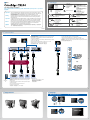 1
1
-
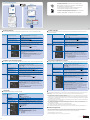 2
2
in anderen Sprachen
- English: Eizo CS240 Installation guide
- français: Eizo CS240 Guide d'installation
- русский: Eizo CS240 Инструкция по установке
Verwandte Artikel
-
Eizo CS270 Installationsanleitung
-
Eizo CG318-4K Installationsanleitung
-
Eizo S2233W Bedienungsanleitung
-
Eizo CG247 Installationsanleitung
-
Eizo S1934 Installationsanleitung
-
Eizo CS2730 Installationsanleitung
-
Eizo CG246 Installationsanleitung
-
Eizo CX271 Installationsanleitung
-
Eizo CG247X Installationsanleitung
-
Eizo FS2434 Installationsanleitung